Win8正式跟用戶見面已經有一段時間,Win8所帶給用戶的是全新的體驗。這裡我們在不斷的使用中,會將一些相關技巧,Win8的百科知識逐一為大家點評。本文將為大家分析的是Win8 Store被誤刪後的詳細解決方案。
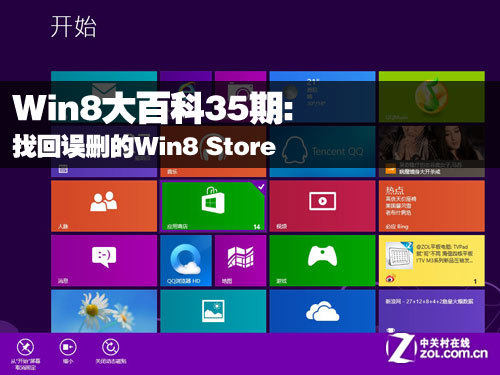
Win8大百科35期:找回誤刪的Win8 Store
Win8應用商店的快捷圖標所處的位置,就在Metro界面內,即是開始界面及應用程序列表中。用戶使用的過程中,可能比較習慣於通過在Metro界面 下去打開的方式。然而,如果應用商店的應用商店會突然消失,是什麼原因?可能是由於系統清理或者是優化軟件將應用商店對應的一個特殊的快捷方式刪除引起。
補充知識:Win8應用商店,無疑是目前用戶最為關心的Win8眾多新特征的其中之一。從Windows 8的第一個版本開始,這項被加入到Metro界面內,並決定著Win8主要Metro應用的來源地。

Windows 8應用商店
微軟已進一步提高了發現應用以及對應用進行排序的效率。即Windows Store經過前面幾個版本的不斷成長,現在已經逐漸進入成熟階段。Windows 8應用商店在主畫面上利用更好的選項對應用進行分類,顯示一個完整的應用分類列表。
下面我們就來排除這種由於用戶的一些誤操作所導致的Win8應用商店出現的故障,以便幫助出現這種情況的用戶能夠第一時間輕松地得到解決。
重將Store固定開始菜單
首先,這個問題的排除,有兩種可能出現的情況。第一種:比較簡單,由於Metro界面下的應用需要用戶去固定的,而Win8應用商店默認的狀態是被固定 的,這種情況就是用戶可能因為誤操作而將應用商店從Metro界面下取消了固定,那麼在開始菜單就找不到它了;第二種情況就是前面筆者提到的情況,由於系 統清理或者是優化軟件將應用商店對應的一個特殊的快捷方式刪除引起。
結合這兩種情形,我們總結出兩種解決方案如下,先講解重新將Win8 Store固定回開始菜單的方法。
先確認應用程序列表中是否有應用商店,如果有,可以將其固定至開始界面:在開始界面中按鍵盤上的Windows徽標鍵+Q。右擊應用商店,點擊固定到“開始”屏幕。
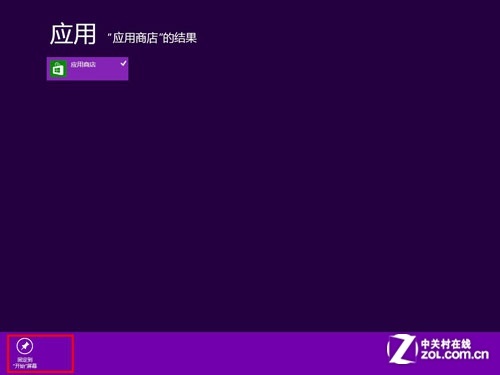
將應用商店重新固定在Metro界面下
這種情況下,恢復的方案比較簡單,可以理解成為單純將應用商店從所有程序中重新找回來。同時這還說明Win8應用商店並非被用戶所清楚掉。
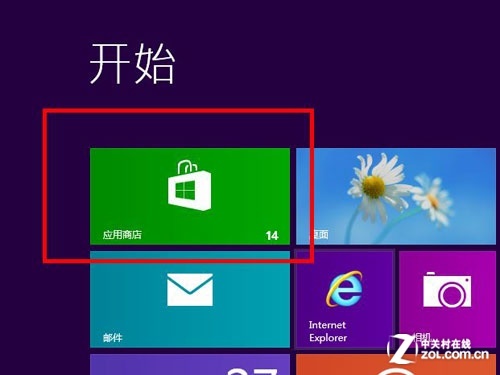
Win8應用商店被重新恢復到開始界面下
這樣我們第一種情形就解決掉了,因此在這裡,筆者提示大家,如果遇到應用商店消失,先使用這種方法來搜索一下,先確認應用商店是否真的被清除掉,如果沒有被清除掉,那麼這樣就可以直接簡單地將其找回即可。
管理員命令行找回Store
開始界面及應用程序列表中的應用商店都消失了,就是由於系統清理或者優化軟件將應用商店在“C:ProgramDataMicrosoftWindowsStart MenuPrograms”下一個特殊的的快捷方式刪除引起。
先嘗試通過SFC來找回。在開始界面中點擊桌面應用,按鍵盤上的Windows徽標鍵+X,點擊運行命令提示符(管理員)。
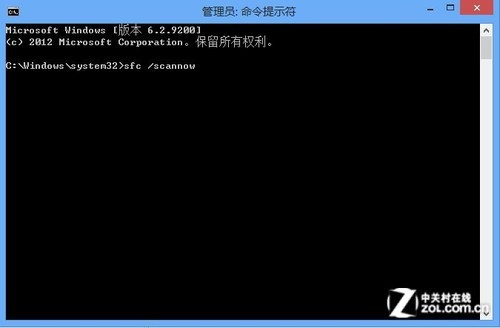
運行命令提示符(管理員)並輸入“sfc /scannow”
如上圖所示,下面在命令符後面中輸入sfc /scannow,按回車鍵。

等待SFC檢測完成
等待SFC檢測完成,出現以下信息:Windows資源保護找到了損壞文件並成功修復了它們。這時,可以打開C:ProgramData MicrosoftWindowsStart MenuPrograms文件夾確認是否存在應用商店的快捷方式及開始界面中是否恢復應用商店。
通過恢復電腦找回Store
前面介紹到的是Win8應用商店消失可能性的第一個解決方案。這部分內容,我們將來講解第二個解決方案,嘗試通過恢復電腦找回。
在開始界面中直接輸入refresh,系統會自動嘗試搜索並打開以下界面,點擊右側的設置。
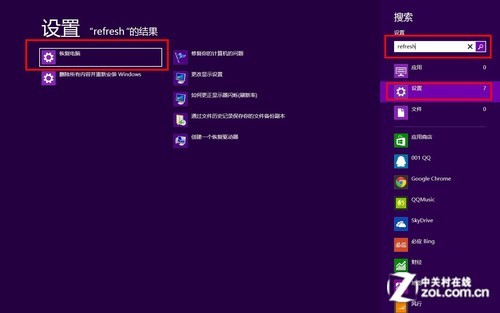
開始界面中直接輸入refresh(點擊放大圖片、下同)
輸入refresh,選擇設置中的7個符合搜索條件的設置項,我們就會在左邊位置上找到,本次所需要使用到的目標設置,選擇左邊的“恢復電腦”設置項。
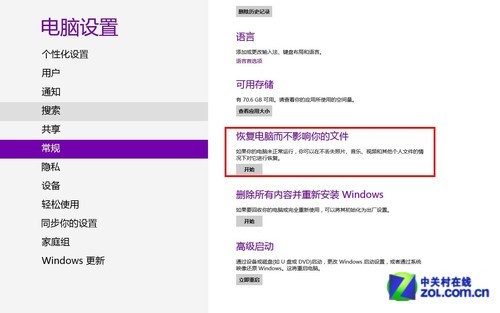
點擊恢復電腦而不影響您的文件開始
點擊左側的恢復電腦,在電腦設置窗口中,點擊恢復電腦而不影響您的文件下的開始按鈕,點擊下一步。
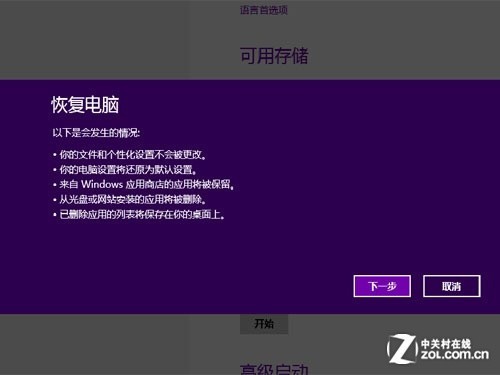
點擊“下一步”恢復電腦
如果系統提示插入介質,請點擊後退按鈕,並插入Win8系統安裝光盤或U盤並重新點擊下一步,然後安裝提示操作安裝即可。這裡補充一下,很多用戶可能會擔心這樣恢復電腦之後,是否會對電腦中文件、程序的存檔造成影響?
其實通過這樣的方法來進行的恢復電腦,正如在選擇截圖中所說明的那樣,本次恢復電腦是按照下面的幾種情況來進行,那麼用戶在文件和程序上的擔憂是不必要的。